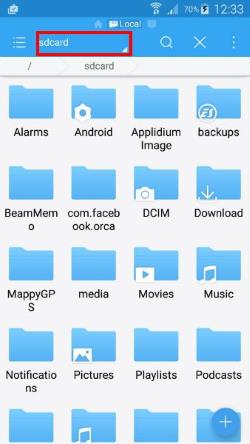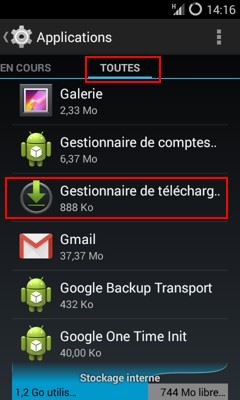David Jovanovic
Toutes mes réponses sur les forums
-
AuteurMessages
-
19 septembre 2015 à 23 h 21 min #3657
Ton erreur est la suivante : « Installation du pilote : le package du pilote spécifié n’a pas été installé pour les périphériques correspondants«
Ta carte graphique est une ATI Radeon HD 4300/4500 Series. Malheureusement, les pilotes n’ont pas été développé par AMD pour ces cartes graphiques sous Windows 10 et ne le seront pas (cf : https://community.amd.com/docs/DOC-1311 ou https://community.amd.com/docs/DOC-1313 )
Cependant, tout n’est pas perdu 🙂 Comme mentionné par AMD dans ces liens, les cartes graphiques supportes les drivers par défaut de microsoft : Microsoft® Basic Display Driver, qui peuvent être installé automatiquement par Windows update.
La solution la plus simple est d’installer les drivers de la carte via Windows update puis d’installer uniquement le Catalyst Control Center depuis les drivers beta 13.4 d’AMD, en procédant ainsi :
- Désintalle tout ce que tu as d’installé en rapport avec ta carte graphique AMD Catalyst Control center dans Panneau de configuration – Désintaller un programme.
- Redémarre ton ordinateur.
- Puis tu dois aller dans le Gestionnaire de périphérique (Clic droit sur le volet windows en bas et à gauche de l’écran puis Gestionnaire de périphérique.
- Développe Carte graphique, fait un clic droit sur ton ATI Radeon HD 4300/4500, clic sur Mettre à jour le pilote puis sélectionne Rechercher automatiquement un pilote mis à jour. Windows devrait t’installer les pilotes pour ta carte.
- Ensuite, tu pourras installer Catalyst Control Center. Pour cela, tu dois installer auparavant Microsoft .NET Framework 3.5 nécessaire pour faire fonctionner CCC.
- Puis télécharger et installer les drivers beta 13.4 d’AMD, en choissisant installation personnalisée et en décochant tout sauf Catalyst Control Center qui te permettra de gérer ta carte graphique.
19 septembre 2015 à 22 h 21 min #3656Je poste l’erreur que tu m’as envoyé car cela pourrait servir à d’autres personne :
ci-après le report du journal AMD Catalyst:
Code :
<?xml version="1.0"?> <?xml-stylesheet type="text/xsl"?> <monetreport xmlns:dt="urn:schemas-microsoft-com:datatypes"> <general> <cmdline>-UI </cmdline> <time>09/19/15 11:30:38</time> <action>install</action> <download></download> </general> <dcm> <device> <name></name> <manufacture>Advanced Micro Devices, Inc.</manufacture> <chiptype></chiptype> <chipid>0xaa38</chipid> <vendorid>0x1002</vendorid> <ssid>0xaa38</ssid> <ssvid>0x174b</ssvid> <classcode>0x040300</classcode> <revisionid>0x00</revisionid> </device> <primary> <name>ATI Radeon HD 4300/4500 Series</name> <manufacture>Advanced Micro Devices, Inc.</manufacture> <chiptype></chiptype> <chipid>0x954f</chipid> <vendorid>0x1002</vendorid> <ssid>0xe990</ssid> <ssvid>0x174b</ssvid> <classcode>0x030000</classcode> <revisionid>0x00</revisionid> </primary> </dcm> <exist> <package> <description>Catalyst Control Center</description> <result></result> <version>2008.1112.2132.38643</version> <size>150 </size> </package> <package> <description>ATI Gestionnaire d'installation de Catalyst</description> <result></result> <version>3.0.704.0</version> <size>20 </size> </package> <package> <description>Pilote d'affichage ATI</description> <result></result> <version>8.560.0.0000</version> <size>90 </size> </package> <package> <description>Microsoft Visual C++ 2005 Redistributable 64bit</description> <result></result> <version>7.3.0.0</version> <size>10 </size> </package> <package> <description>Enable Aero</description> <result></result> <version>1.00.0000</version> <size>1 </size> </package> </exist> <install> <package> <description>Pilote audio HDMI</description> <result>Fail</result> <version>10.0.0.01</version> <size>1 </size> </package> <package> <description>AMD Gestionnaire d'installation de Catalyst</description> <result>Succeed</result> <version>8.0.916.0</version> <size>20 </size> </package> </install> <uninstall></uninstall> <downloaded></downloaded> <resource> <hwinfo>Informations sur le matériel</hwinfo> <existpkg>Packages existants</existpkg> <pkg2inst>Packages à installer</pkg2inst> <pkg2uninst>Packages à désinstaller</pkg2uninst> <otherdev>Autres périphériques détectés</otherdev> <errmsg>Messages d'erreur</errmsg> <name>Nom</name> <manufacture>Fabricant</manufacture> <chiptype>Type de puce</chiptype> <chipid>ID du périphérique</chipid> <otherhw>Autre matériel</otherhw> <download>Télécharger les packages</download> <succeed>Réussite</succeed> <fail>Échec</fail> <vendorid>ID du fournisseur</vendorid> <classcode>Code de classe</classcode> <revisionid>ID de la révision</revisionid> <ssid>ID du sous-système</ssid> <ssvid>ID du fournisseur du sous-système</ssvid> <header1>Gestionnaire d'installation de Catalyst™</header1> <header2>Rapport d'installation</header2> <finalstatus>État final :</finalstatus> <versionofitem>Version de l'élément :</versionofitem> <size>Taille :</size> <bytes>Mo</bytes> </resource> <error> <msg>Installation du pilote : le package du pilote spécifié n'a pas été installé pour les périphériques correspondants</msg> </error> </monetreport>
19 septembre 2015 à 16 h 00 min #3652Les images peuvent maintenant être ajoutées dans un commentaire, par le bouton « Parcourir » en dessous du formulaire d’ajout d’un commentaire, peux-tu réessayer stp ?
17 septembre 2015 à 16 h 33 min #3644Bonjour,
C’est certainement lié à un problème de pilote, tu devrais essayer de mettre à jour les pilotes de ta carte graphique en téléchargent et en installant les dernieres versions :
- Pour les cartes ATI/AMD : http://support.amd.com/fr-fr/download
- Si tu as une carte Nvidia : http://www.nvidia.fr/Download/index.aspx?lang=fr
11 septembre 2015 à 10 h 47 min #3643Essaie de supprimer les drivers du téléphone de ton PC puis de les réinstaller :
- Connecte ton téléphone à ton PC puis ouvre le Gestionnaire de périphérique
- Fait un clic droit sur ton appareil qui n’est maintenant plus reconnu puis choisi Supprimer avec les pilotes.
- Déconnecte ton téléphone
- réinstalle les drivers que tu peux trouver ici : http://bbs.elephone.hk/thread-1037-1-1.html#.VfKtSfQ8rPd
Puis flash ton téléphone :
- Enlève la batterie de ton téléphone.
- Lance SP Flash Tool et choisi Download (ouvre ta ROM)
- Connecte ton téléphone sans la batterie et voit si le processus démarre
10 septembre 2015 à 19 h 19 min #3641Bonjour,
Vraiment pas de chance ton chat n’aime pas ton téléphone visiblement !!!
Essaie de voir si tu peux rentrer dans le bootloader en maintenant les bouton Volume haut + power simultanément. Sinon il y a des chances pour qu’il soit brique malheureusement …3 septembre 2015 à 10 h 42 min #3638Dans les version < à Android 4, la clé USB ne se détectepas automatiquement. Quel est ta version ? Tu peux t’aider de ce tuto : Quelle version d’Android est installée sur votre téléphone
Sinon tu devrais essayer d’installer un gestionnaire de fichier tel que EZ Explorateur de fichier : https://play.google.com/store/apps/details?id=com.estrongs.android.pop
Puis tu va dans la sélection des lecteurs (encadré rouge) comme sur la photo ci dessous et regarde si ta clé USB s’affiche :
2 septembre 2015 à 13 h 17 min #3636Bonjour,
Une clé USB ne rentre pas dans les connecteurs sur les smartphones Android, car pas de connecteur USB mpais microUSB. On peut le faire avec un adaptateur USB – Micro USB mais dispose tu d’un adaptateur de ce type ? Quel est la marque / modèle de ton téléphone ?
24 août 2015 à 13 h 11 min #3630Ok le problème pourrait venir aussi de l’ordinateur. Tu peux essayer avec ton cable existant sur un autre ordi pour voir. Si c’est le cas, tu peux essayer de supprimer les pilotes existants dans le gestionnaire de périphérique comme décrit ici : Problèmes de transfert MTP entre Windows et Android
23 août 2015 à 15 h 49 min #3628Bonjour,
Le stockage de masse n’est pas disponible sur toutes les version d’android et smartphones. Pour le Nexus S tu as que les options MTP et PTP.
1/ As tu essayé de le brancher sur un autre port USB de ton ordinateur?
2/ vérifie que le debogage usb soit bien désactivé https://www.lecoindunet.com/debogage-usb-android-262
3/ qu’elle est ta version de Windows ?21 août 2015 à 12 h 54 min #3627Bonjour,
Si ton problème se manifeste lorsque tu branche ta TV sur ton ordinateur (muni d’une carte graphique AMD / ATI), tu peux jeter un oeil sur ce tuto L’affichage ne remplit pas tout l’écran en HDMI
Si c’est ton ordinateur a une carte Nvidia => Bandes noire Nvidia en HDMI
Sinon merci de donner plus de précisions
19 août 2015 à 13 h 49 min #3626Bonjour,
Ce ne sont pas tout à fait les mêmes mesasges d’erreur que sur le topic Xperia « Le traitement android.process.media s’est arrêté »
Que le modèle exact de ton téléphone ? Depuis quand as-tu ces messages d’erreru (suite à l’instalation d’une application, modification sur le téléphone, etc) ?
Pour le branchement de ton téléphone sur le PC, essaie en utilisant un autre port USB
19 août 2015 à 13 h 28 min #3625Bonjour,
- Cela peut venir d’une application récemment installée, si c’est le cas essaie de la désintaller pour voir si tu as une amélioration.
- Est-ce que la sonnerie que tu utilises était une sonnerie téléchargée et présente sur la carte SD ?
La solution de réinitialiser ton téléphone n’est pas à écarter mais tu peux faire une sauvegarde de tes données avant de réaliser cette opération : http://faq.archos.com/index.php?action=artikel&cat=25&id=74
17 août 2015 à 19 h 03 min #3623Bonjour,
Comment as-tu réalisé la mise à jour ? Tu as flashé ton téléphone avec Odin ou tu as suivi le procédé de mise à jour officiel, via le téléphone directement ou via Samsung Kies ?
19 juillet 2015 à 11 h 18 min #3622Si j’ai bien lu ton message, ta vidéo ne sera pas sur ton téléphone de plus si tu n’avais pas d’application tel que Dumpster pour restaurer des vidéos ou images supprimées par mégarde.
Si tu carte sd est réellement cassée physiquement je ne vois pas de solution pour la retrouver, mis à part contacter une société spécialisée dans la récupération de donnée mais la facture va être salée.18 juillet 2015 à 9 h 14 min #3620Bonjour,
Si ta vidéo était présente sur ta carte mémoire, elle ne l’est pas dans la mémoire interne de ton smartphone. Tu peux éventuellement essayer d’insérer ta carte mémoire dans un ordinateur pour voir ce qui est lisible et utiliser un logiciel tel que Recuva http://www.recuva.fr/ pour tenter de retrouver ta vidéo supprimée
22 juin 2015 à 15 h 57 min #3619Bonjour,
Ton menu ne ressemble pas au menu recovery de Samsung. Tu devrais avoir un menu avec des options Reboot system now, Wipe cache partition, Wipe data/factory reset…. Ou as tu acheté ton téléphone, es-tu sure de l’origine de ton téléphone ? est-ce une copie chinoise ? Qu’est-il indiqué lorsque tu vas ddans le menu version ?
17 juin 2015 à 10 h 26 min #3618Bonjour,
Le sujet a été déplacé sur le forum. Qu’entends tu par identification du téléphone, peux tu donner plus de précisions ?
8 juin 2015 à 11 h 56 min #3611Bonjour,
C’est un autoradio avec facade détachable donc pas de code de sécurité, ce qui le protège du vol c’est le retrait de la facade.
6 juin 2015 à 21 h 46 min #3610Tu peux trouver une ROM anglaise pour ton i780 ici http://forum.gsmhosting.com/vbb/f98/samsung-i780-english-rom-needed-1105787/#post6436437
Tu as aussi un tuto anglais qui t’explique comme flasher ton tel ici http://forum.xda-developers.com/showthread.php?t=380723
6 juin 2015 à 21 h 10 min #3609Bonjour,
Pour bloquer un contact sur Android kitkat tu peux essayer d’aller sur le contact en question puis appuyer sur le bouton option et a partir de la tu devrais avoir une option pour blacklister les appels et/ou SMS.
Tu peux aussi utiliser une application tierce qui permet de bloquer des contacts comme https://play.google.com/store/apps/details?id=com.visinor.phonewarrior
2 juin 2015 à 22 h 42 min #3608Bonjour,
Tes photos sont sur la mémoire interne ou sur une carte SD ? Si elles sont sur la carte SD, tu peux aller dans le mode recovery et faire un wipe data / factory reset. Ca va te remettre à 0 le téléphone et il devrait démarrer normalement. Si tes photos sont sur la carte SD, elles ne seront pas perdues.
26 mai 2015 à 21 h 44 min #3605Salut,
Pour désactiver les options de développeur sur Android, il faut aller dans Paramètres – Option pour les développeurs tu auras ensuite un interrupteur en haut et à droite pour activer / désactiver.
Pour exemple tu peux voir en bas de ce tuto Activer le mode débogage USB sur Android une capture décran pour Android 4>
26 mai 2015 à 21 h 40 min #3604Essaye de modifier le mode de connexion USB en activant le stockage de masse. Mais j’ai bien peur que du fait que ce soit dans la mémoire interne ce ne soit pas visible. Essaye tout de meme d’aller dans Paramètres – Stockage puis il faut appuyer sur l’icone option (3 petits points) puis choisir Connexion USB à l’ordinateur. De la tu pourras sélectionner Stockage de masse. Vérifie que tu aies bien accès à ta mémoire interne lorsque tu le connecte sur ton ordinateur si c’est le cas réessaye.
Sinon si ton téléphone est rooté tu peux essayer l’application : https://play.google.com/store/apps/details?id=com.defianttech.diskdigger&hl=fr
Si tu es familié avec l’anglais et l’informatique, un tuto assez technique est dispo ici : http://forum.xda-developers.com/galaxy-nexus/general/guide-internal-memory-data-recovery-yes-t1994705
26 mai 2015 à 18 h 00 min #3602Bonjour,
Si le fichier a été effacé de ton téléphone Android tu peux essayer de le récupérer avec un logiciel comme Recuva http://www.piriform.com/recuva
Il faut que tu l’installe sur ton ordi, puis que tu branche ton téléphone via son cordon USB et que tu le scan avec le logiciel. Mais rien de garantie c’est au bonheur la chance et suivant la taille du fichier ca risque d’etre plus difficile
26 mai 2015 à 17 h 55 min #3601Bonjour,
Peux tu me préciser l’intitulé exact du code pin qui t’es demandé ? Est-ce un code de verrouillage ?
26 mai 2015 à 17 h 50 min #3600Bonjour,
Un démarrage lent peut venir de plusieurs causes. Tu peux déjà commencer par faire un nettoyage de ton ordi avec des utililaires. Tu peux utiliser ceux là :
- CCleaner : pour nettoyer les fichiers inutilisées, les entrés du registre inutilisées, bloquer des programmes au démarrage de l’ordinateur : https://www.piriform.com/ccleaner
- Malwarebyte : te permettra de vérifier la présence de malware et les supprimer https://fr.malwarebytes.org/
- Roguekiller : un autre utilitaire pour supprimer des malware http://www.adlice.com/fr/logiciels/roguekiller/
Après ceci tu devrais déjà voir une amélioration 🙂
21 mai 2015 à 13 h 57 min #3596pour que ton graveur sony soit indépendant de ta box numéricable, et que tu puisse controler les chaines TNT et les enregistrer depuis ton graveur, il faut qu’il soit relié à une antenne TNT. Sinon il reste la solution de brancher la sortie péritel de ta box numéricable sur l’entrée péritel de ton graveur mais dès que tu vas changer de chaine, l’enregistrement ne va plus s’effectuer. Donc si tu n’as pas d’antenne TNT, pourquoi ne pas utiliser l’enregistreur intégré à ta box numéricable ?
20 mai 2015 à 8 h 16 min #3592Bonjour,
Je pense que tes paramètres de transfert sont désactivés. Essayes d’aller dans Paramètres – Stockage puis tu devrais voir 3 petits points en haut et à droit de l’écran. Lorsque tu appuies dessus tu choisis Connexion USB à l’ordinateur.
Ensuite, vérifie que Périphérique multimédia (MTP) ou Stockage de masse (UMS) soit coché.
18 mai 2015 à 21 h 14 min #3588Et qu’en est-il pour le cable TNT ? Le cable d’antenne TNT est -il bien relié à ton Graveur Sony sur la prise d’antenne IN et ta TV reliée sur la prise d’antenne OUT ?
11 mai 2015 à 22 h 19 min #3586je ne suis pas surpris que le graveur sony ne fonctionne plus lorsque tu éteins la télé. Le cable d’antenne TNT est -il bien relié sur la boucle de ton Sony sur la prise d’antenne IN et ta TV reliée sur la prise d’antenne OUT ? tu peux débrancher la prise péritel de la TV vers le graveur Sony. Avec ce branchement, tu devrais pouvoir visualiser la TV sur l’HDMI 2 et la piloter depuis ton Sony. Est-ce bien le cas ?
6 mai 2015 à 16 h 57 min #3582Qu’est ce qui est branché sur la prise HDMI 2 de ton téléviseur ? Et qu’est ce qui est branché sur le LINE 3 de ton enregsitreur sony ?
2 mai 2015 à 8 h 44 min #3579C’est peut etre parceque rien n’est branché sur ta prise péritel LINE 3 de ton enregistreur Sony. Qu’est-ce qui est branché sur cette prise actuellement ? Si tu as un décodeur TNT branche le sur cette prise péritel LINE 3 sinon essaye de brancher ta Box de numéricable via le cordon peritel sur la LINE 3.
1 mai 2015 à 15 h 58 min #3577Essayes déjà sans le magnetoscope pour voir si ca fonctionne et ensuite on l’ajoutera. Pour relier ton home cinema, la prise HDMI c’est pour la video et l’optique SPDIF c’est pour le son. Le HDMI servira à visionner les blue ray sur ta TV et le cable optique c’est une entrée pour le son que tu peux utiliser pour ton enregistreur sony ou pour ta box.
1 mai 2015 à 12 h 38 min #3573Bonjour,
Ca fait un paquet d’appareils à raccorder. Quel type de bbox as-tu ?
Je verrai un branchement de ce type :
- Brancher ta Bbox sur le port HDMI 1 de la TV
- Brancher ton antenne TNT sur ton enregistreur TV Sony
- relier ton enregistreur Sony sur ta TV via le second port HDMI
- brancher la sortie audio de ton enregistreur TV (fiche RCA jaune et rouge) sur ton home cinema.
- brancher la sortie audio de ta bbox via le cordon optique SPDIF
- Faire une recherche de chaine depuis l’enregistreur TV.
- la prise hdmi de ton blue ray / home cinema sur le 3ème port hdmi de ta TV
Il te suffira ensuite de switcher depuis ta TV de source HDmi pour passer de ta bbox, aux chaine TNT classique et de ton Blue Ray. Le son sortira du home cinema en fonction des appareils allumés et utilisés.
15 avril 2015 à 19 h 55 min #3569Bonjour,
Essaye de régler l’overscan dans les paramètres nvidia :
Aller dans Nvidia controle panel (clic droit sur le bureau) Adjust desktop and position – onglet Size – appuyer sur le bouton Resize. Tu pourras ajuster les paramètres hauteur et largeur pour que ca remplisse ton écran.
11 avril 2015 à 11 h 56 min #3566Bonjour,
As tu essaye de le faire juste après avoir redémarré ton xperia ?10 avril 2015 à 17 h 01 min #3564Si tu as une erreur de lecture de block, c’est que ton DVD ne pas pas être bien lisible (rayé, pb de gravure, etc)
9 avril 2015 à 17 h 48 min #3560Il faut que tu cliques sur l’onglet Disques puis que tu coches l’option Pas de menus. tu laisse le reste par défaut et tu clique sur Convertir / Enregistrer.
Sur la fenêtre suivante, dans Fichier de destination, tu cliques sur le bouton Parcourir et tu vas dans Mes documents ou Mes videos, tu renseignes un nom de fichiers et tu appuies sur le bouton Enregistrer. Tu devrais avoir quelque chose du genre C:UsersTonNomVideosLeroilion.mp4 dans la zone Fichier de destination. Tu cliques le bouton Démarrer pour lancer la convertion et cela devrait fonctionner.
Si tu n’as pas de bruit sur ton lecteur DVD, vérifie que ton DVD se lit correctement sur ton ordi.
8 avril 2015 à 8 h 02 min #3558Peux-tu donner plus de précisions sur ce qui ne fonctionne pas ? As-tu un message d’erreur ? que t’indique VLC ? … As-tu essayé avec un autre DVD ?
7 avril 2015 à 20 h 41 min #3556Bonjour,
Si je comprends bien, tu as essayé de t’aider de cette page pour convertir ta vidéo: Convertir vos vidéos avec VLC
Dans le fichier de destination, il faut obligatoirement renseigner le chemin complet. Pour plus de facilité, tu peux inscrire directement c:MaVideo.mp4 puis poursuivre le tuto.
Ta vidéo sera ensuite disponible dans ton Disque local (C:).
5 avril 2015 à 15 h 18 min #3548Visiblement il y a bien un lien entre les deux, sans doute le fait d’utiliser deux économiseurs simultanément. Merci pour ton retour et bon week end a toi !
4 avril 2015 à 16 h 24 min #3546Bonjour,
Commentaire déplacé sur un nouveau sujet.
Le mode ultra économie d’énergie du Galaxy S5 est assez long à s’activer ou à se désactiver. Mais lorsqu’on le désactive, le téléphone ne redémarre pas, tu dois avoir un message qui t’affiche Désactivation du mode ultra économie d’énergie pendant un certain temps.
Que se passe t-il plus précisément lorsque tu désactive ce mode ?
4 avril 2015 à 16 h 02 min #3545Bonjour,
je ne vois pas de quel appareil tu veux parler, merci de donner plus de précisions : marque/modèle exacte, type d’appareil (téléphone, tablette, ordinateur, etc)
4 avril 2015 à 15 h 58 min #3544Une fois que tu est sur l’onglet Toutes, dans la liste, tu trouveras l’application Gestionnaire de téléchargement
3 avril 2015 à 22 h 25 min #3542Ok n’hésite pas à partager si tu as trouvé une solution, cela pourrait servir à d’autres
1 avril 2015 à 21 h 43 min #3539Essaye avec cette solution : Activer le stockage de masse sur Android
30 mars 2015 à 8 h 08 min #3537Bonjour,
Le débogage USB n’est pas utile dans ce cas, tu peux le désactiver. Essaye de réinstaller HTC Sync Manager proprement :
- Désintaller tout ce qui a été installé pour ton HTC précédemment : drivers, Sync manager, etc
- Redémarre Windows
- Désactive ton antivirus / pare-feu temporairement
- Connecte ton HTC sur autre un port USB (un que tu n’as pas déjà utilisé avec)
- Installe HTC Sync Manager
Ton HTC peut aussi ne pas être détecté pas Sync Manager s’il a déjà été flashé avec une autre ROM.
-
AuteurMessages